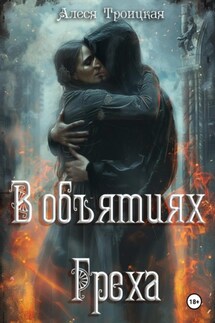Эффективный Интернет. Трюки и эффекты - страница 16
□ IE-ускоритель служит для увеличения скорости загрузки веб-страниц. Принцип работы этой вкладки достаточно прост. Во время неактивности пользователя выполняется фоновая загрузка и кэширование ссылок, находящихся на активной веб-странице. Так идет подготовка для мгновенного открытия ссылки при первой же необходимости. В соответствующей области можно задать расширения ссылок, содержимое которых необходимо предварительно загружать. Можно задать и расширения, для которых не следует производить предварительную загрузку.
IEPlus
IEPlus – еще одно дополнение для Internet Explorer. После его установки на панели задач появляется зеленый значок. В IEPlus присутствуют все обычные для данных дополнений функции: блокировщик рекламы и всплывающих окон, Super Drag&Drop, жесты мышью, короткие имена для сайтов, быстрое удаление личных данных и другие возможности. Помимо стандартных дополнений, в IEPlus есть и другие полезные функции.
Щелчок правой кнопкой на значке IEPlus вызывает контекстное меню программы (рис. 2.11).
Рис. 2.11.Контекстное меню дополнения IEPlus
Пункт My Home, My Page загружает личную страницу. С нее можно начать свое путешествие по Сети, так как на ней удобно размещать ссылки с недавно посещаемыми сайтами, окна с закладками, отсортированными по выбранным темам, и организовать нахождение информации с помощью определенных поисковых сайтов. Добавлять ссылки на выбранную тематику можно как вручную, так и автоматически – из имеющихся закладок. Любую ссылку можно быстро просмотреть в специальном окне предосмотра, просто щелкнув на нем (рис. 2.12).
Рис. 2.12.Вид личной страницы в программе IEPlus и предосмотр выбранной ссылки в виде HTML-документа
Просматривать ссылку можно в двух режимах – в виде текста и HTML-документа. Переход между двумя режимами осуществляется с помощью кнопок, расположенных в верхнем левом углу страницы предосмотра.
Поиск можно осуществлять сразу на нескольких сайтах: для этого необходимо установить соответствующие флажки под панелью поиска и нажать кнопку Search. Поиск для каждого сайта откроется в новой вкладке.
Установив флажок Quiet Browse в контекстом меню IEPlus, вы избавите себя от загрузки звуковых эффектов с загружаемых сайтов.
Установленный флажок Click to Block Elements позволит блокировать нежелательные элементы веб-страниц. Если навести указатель на элемент веб-страницы, который можно блокировать, то элемент автоматически выделится красным прямоугольником. Если вы пожелаете блокировать его, то вам нужно будет всего лишь щелкнуть на нем. В следующий раз, когда вы загрузите данную страницу, этот элемент будет заблокирован. Если щелкнуть по элементу и одновременно нажать Ctrl, то заблокированы будут все похожие элементы. Чтобы вернуть отображение заблокированного элемента, необходимо провести указателем по области страницы, где находится заблокированный элемент, – она выделится зеленым прямоугольником, – а затем щелкнуть еще раз. Если страницу обновить, восстановленный элемент появится снова. Все действия комментируются на панели состояния, но только при первом включении данной функции. Снять флажок можно щелчком правой кнопки мыши.
Пункт Refresh Page Automatically (*) задает интервал, с которым необходимо обновлять данную страницу. Интервал задается для каждой страницы индивидуально. По умолчанию задано состояние